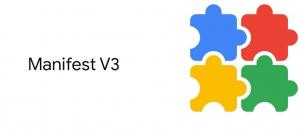Įgalinkite arba išjunkite iškarpinės istoriją sistemoje „Windows 10“.
Štai kaip galite įjungti arba išjungti iškarpinės istoriją sistemoje „Windows 10“.
„Cloud Clipboard“ yra viena iš funkcijų, kurios nebuvo įtrauktos į „Windows 10 Fall Creators Update“. Tai ypatinga funkcija, skirta sinchronizuoti iškarpinės turinį visuose įrenginiuose, prijungtuose prie „Microsoft“ paskyros. Jis pasiekiamas sistemoje „Windows 10“, pradedant nuo „Windows 10 build 17666“. Štai kaip jį įjungti arba išjungti.
Skelbimas
„Cloud Clipboard“ funkcija oficialiai vadinama Iškarpinės istorija. Jį maitina „Microsoft“ debesų infrastruktūra. Be to, jame naudojamos tos pačios technologijos, kurios leido sinchronizuoti jūsų nuostatas visuose įrenginiuose, o failus pasiekti visur naudojant „OneDrive“. Bendrovė tai apibūdina taip.
Kopijuoti įklijuoti – tai darome visi, tikriausiai kelis kartus per dieną. Bet ką daryti, jei reikia vėl ir vėl kopijuoti tuos pačius dalykus? Kaip kopijuojate turinį savo įrenginiuose? Šiandien mes sprendžiame tai ir perkeliame iškarpinę į kitą lygį – tiesiog paspauskite WIN+V ir jums bus pristatyta visiškai nauja iškarpinės patirtis!
Galite ne tik įklijuoti iš mainų srities istorijos, bet ir prisegti elementus, kuriuos naudojate nuolat. Ši istorija perduodama tarptinkliniu ryšiu naudojant tą pačią technologiją, kuri veikia laiko skalėje ir rinkiniuose, o tai reiškia, kad galite pasiekti iškarpinę bet kuriame kompiuteryje su šia Windows ar naujesne versija.
Galima įjungti arba išjungti iškarpinės istorijos funkciją „Windows 10“ naudojant nustatymus arba registro pakeitimą. Panagrinėkime abu metodus.
Norėdami įjungti arba išjungti iškarpinės istoriją sistemoje „Windows 10“.
- Atidaryk Nustatymų programa.
- Eikite į Sistema > Iškarpinė.
- Dešinėje įjunkite parinktį Iškarpinės istorija leidžia išsaugoti kelis elementus. Tai įjungs iškarpinės istorijos funkciją.

- Išjungus šią funkciją, bus išjungta debesies iškarpinė ir galimybė atidaryti jos išsklaidymą naudojant „Win + V“ klavišus.
Ši funkcija išjungta pagal numatytuosius nustatymus. Tačiau kai paspausite Laimėk + V klavišus, Windows 10 paragins įjungti mainų srities istorijos funkciją.
Taigi, norėdami jį išbandyti, turite jį įjungti. Dabar jūs žinote, kaip tai galima padaryti.
Suinteresuoti vartotojai gali valdyti mainų srities istorijos funkciją naudodami registro pakeitimą. Štai kaip tai galima padaryti.
Įgalinkite arba išjunkite iškarpinės istoriją naudodami registro koregavimą
- Atidaryk Registro rengyklės programa.
- Eikite į šį registro raktą.
HKEY_CURRENT_USER\Software\Microsoft\Clipboard
Sužinokite, kaip pereiti prie registro rakto vienu paspaudimu.
- Dešinėje sukurkite naują 32 bitų DWORD reikšmę Įgalinti iškarpinės istoriją.
Pastaba: net jei esate veikia 64 bitų Windows vis tiek turite sukurti 32 bitų DWORD reikšmę.
Nustatykite jo reikšmę į 1, kad įjungtumėte funkciją. 0 reikšmės duomenys jį išjungs. - Kad pakeitimai, atlikti registro patobulinimu, įsigaliotų, turite Atsijungti ir prisijunkite prie savo vartotojo paskyros.
Norėdami sutaupyti laiko, galite atsisiųsti šiuos paruoštus naudoti registro failus:
Atsisiųsti registro failus
Viskas.